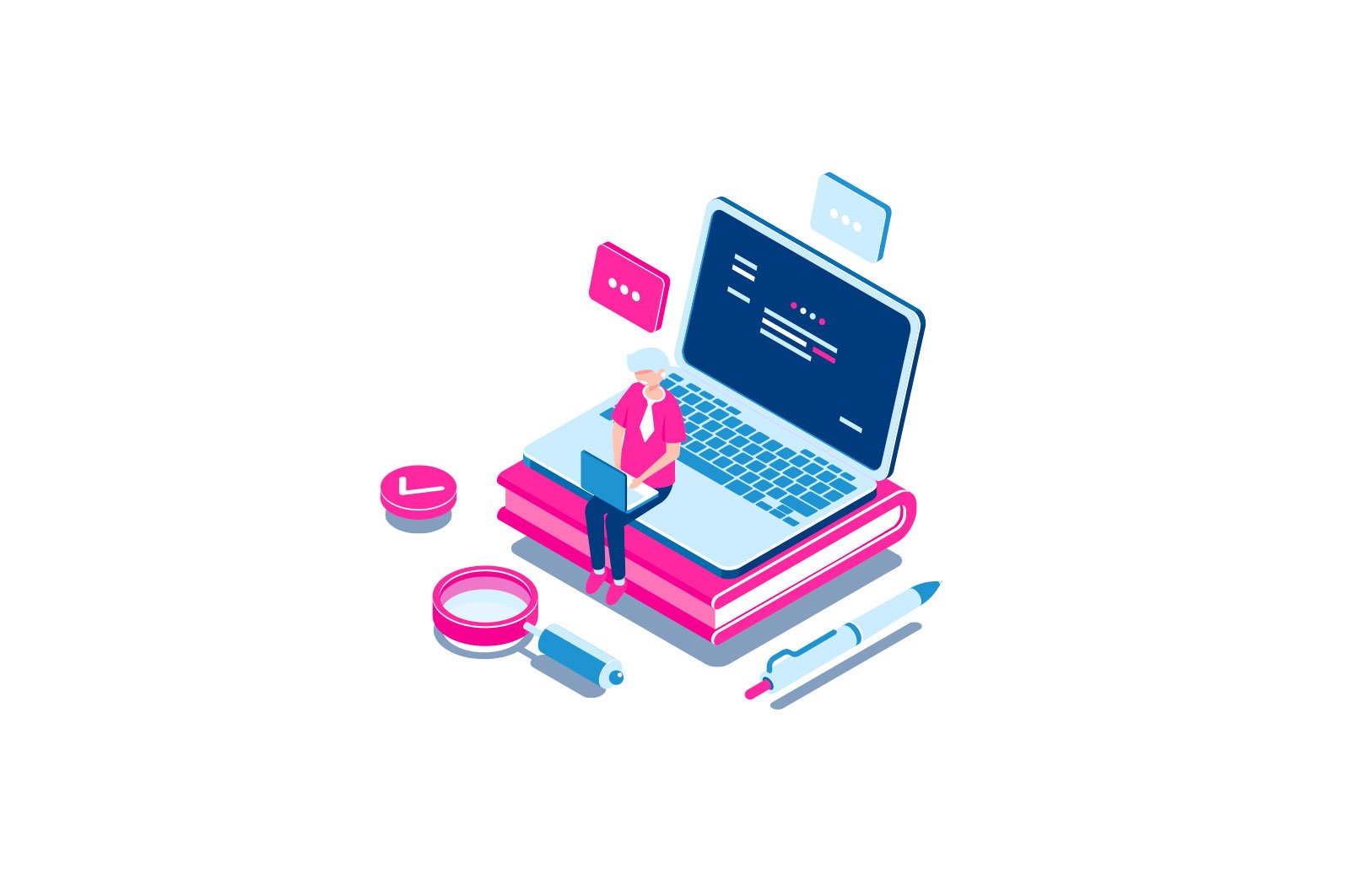
Windows 10, 8.1 va Windows 7 da mahalliy guruh siyosati muharriri qanday ochiladi haqida malumot
Windows 10, 8.1 yoki Windows 7 ni sozlash va muammolarini tuzatish bo’yicha ko’plab yo’riqnomalarda «Guruh siyosati muharririni ochish» mavjud, lekin hamma ham buni bilmaydi. Ushbu qo’llanmada Mahalliy guruh siyosati muharririni turli yo’llar bilan ochish haqida batafsil ma’lumot berilgan.
Oldindan iltimos, ushbu tizim yordamchi dasturi faqat Windows 10, 8.1 va Windows 7 ning korporativ va professional versiyalarida mavjud (ikkinchisida «Maximum» nashrida ham. Uy versiyasida, Asbobni ishga tushirish mumkin emas, garchi uning yo’li bor bo’lsa -da, batafsil: Windowsda gpedit.msc topilmadi.
Guruh siyosati muharririni ochish usullari (gpedit.msc)
Quyida mahalliy guruh siyosati muharririni boshqarishning barcha asosiy usullari keltirilgan. Boshqalar ham bor, lekin ular quyida tavsiflanganlardan olingan.
Muloqot oynasini ishga tushirish
Men yozadigan birinchi usul, Windows -ning barcha joriy versiyalariga mos keladi, Win + R tugmalarini bosing (Win — bu OS emblemasi) va ochilgan «Ishga tushirish» oynasida yozing. gpedit.msc
Shundan so’ng Enter yoki Ok tugmachasini bosing — Mahalliy guruh siyosati muharriri interfeysi darhol tizim versiyasida mavjud deb hisoblanib ochiladi.
Gpedit.msc fayli
Fayl yordamida mahalliy guruh siyosati muharririni ishga tushirishingiz va kerakli joyda unga yorliq yaratishingiz mumkin: u C: WindowsSystem32 papkasida joylashgan va gpedit.msc deb nomlangan
Windows 10, 8.1 va Windows 7 ni qanday topish mumkin
Foydalanuvchilar nomaqbul ravishda e’tiborsiz qoldiradigan Windows xususiyatlaridan biri bu tizimni qidirish, bu Windows 7 da Boshlash menyusida, Windows 10 da vazifalar panelida va 8.1 da alohida qidirish oynasida (Win + I tugmachalari bilan chaqirilishi mumkin). Agar biror narsani qanday boshlashni bilmasangiz, qidiruvdan foydalaning — bu odatda eng tezkor usul.
Ammo, negadir, kerakli natijani «Muharrir» so’zisiz, faqat «Guruh siyosati» ni terish orqali topiladi. Xuddi shu so’rov yordamida kerakli natijani Windows 10 da «Variantlar» ni qidirish orqali topish mumkin.
Boshqaruv uskunasi.
Mahalliy guruh siyosati tahrirlovchisini Boshqarish paneli orqali ishga tushirish mumkin, lekin ba’zi g’alati narsalar: u «Ma’muriyat» da bo’lishi kerak, lekin agar siz uni ochsangiz, u erda bunday element yo’q (hech bo’lmaganda Windows 10 da).
Ammo, agar siz «Boshqaruv paneli» qidiruvida (o’ng yuqori oynada) «Guruh siyosati» ni yozishni boshlasangiz, muharrir aynan «Ma’muriyat» bo’limida bo’ladi.
Boshqa barcha usullar asosan tavsiflangan variantlarning variantlari: masalan, buyruq satridan yoki PowerShell-dan gpedit.msc-ni ishga tushirishingiz mumkin, siz gpedit.msc-ga yorliqni biriktirishingiz mumkin. Qanday bo’lmasin, sizning maqsadlaringiz uchun yuqorida tavsiflangan usullar etarli bo’ladi deb o’ylayman. Shuningdek, eslatma: yangi boshlanuvchilar uchun Windows mahalliy guruh siyosati muharriri.
O’rganish, Texnologiyalar
8.1 va Windows 7 da mahalliy guruh siyosati muharriri qanday ochiladi, Windows 10